Dacă în timpul instalării sistemelor bazate pe Linux cu care se confruntă cu problema de „ecran negru“, atunci va fi întrebam cum să se stabilească un ecran negru pe dispozitiv. Acest fenomen așa cum îl știm apare în aproape fiecare sistem, și este deosebit de comună în Windows. Pentru cea mai mare parte, această problemă apare din cauza conducătorilor auto, dar există erori ale sistemului de operare. După cum știm în Ubuntu nici un modul de siguranță, nici modul automat de recuperare, la fel cum a folosit cei de la Microsoft. Dacă rulați dispozitivul și doriți să lucreze pe el, sau pur și simplu juca jocul vă interesează, și apoi un ecran negru. Apoi, va fi de ajutor pentru acest ghid. Linux are un minunat moduri de recuperare de sistem, care va fi capabil de a ajuta la rezolvarea orice erori în terminalul sistemului Ubuntu.
Deci, să trecem mai departe de opțiunile posibile de modul în care să se stabilească „ecran negru“ în Ubuntu. Am încercat să explice cât mai clar posibil tot drumul la soluția. Și pentru a acoperi cât mai multe opțiuni pentru a remedia această eroare. Așa că, chiar și un novice utilizator Linux a fost clar cum să facă acest lucru, suntem cu toții pictate în detaliu.
ecran negru în Ubuntu
În primul rând încercăm să aflăm ce pot fi cauzate de așa-numitele „ecran negru“. Descrie caracteristicile sale Ubuntu, este bine și va încerca să stabilească în ce etape ale ghetei sau de pornire acest lucru se întâmplă. Apoi, puteți determina cea mai bună opțiune pentru ei înșiși și fixați-l cu ajutorul ghidul nostru.
- problemă hardware pe sistemul dumneavoastră. Dacă rulați dispozitivul, nu observați de bun venit BIOS / UEFI, sau ca este de multe ori ecran splash producătorului la pornire - Deci, este, probabil, o problemă de hardware. Puteți încerca să introduceți BIOS-ul folosind F2 standard F8, F12, Shift + F2 și tastele DEL sau alte dispozitive prescrise de către producător. Dacă trebuie să transportați dispozitivul la un centru de service pentru reparații. Sau, dacă într-adevăr „cunoaște“ utilizatorul poate apoi încerca să dau seama totul cu mâna.
- Posibil problemă Grub. Alergi dispozitivul, consultați ecranul de pornire BIOS, și apoi sunt îndeplinite de un ecran cu bash minim ca interfață sau Mod Resuce meniu în loc Grub. Acest lucru înseamnă că, cel mai probabil a fost deteriorat boot loader. Și acum trebuie să-l restaureze. Pentru mai multe detalii puteți găsi în articolul corespunzător de pe site-ul - Cum pentru a repara bootloader Grub.
- Ecran negru la pornire. Să presupunem că lansarea dispozitivului a fost de succes, dar când am selecta meniul Ubuntu Grub vă confruntați cu o problemă atunci când totul este înghețat, sau a existat un ecran negru cu terminalul. Un ecran negru la pornirea Ubuntu poate indica o problemă cu driverele, sistemul de fișiere deteriorate sau fișiere de sistem. În acest caz, necesitatea de a restaura sistemul la modul de lucru.
- coajă ecran negru. Ubuntu începe, tu, ca de obicei, introduceți numele de utilizator și parola, apoi veți vedea doar un ecran negru cu un cursor în locul unității coajă 7. Aici, totul poate fi în GUI setările cache și KDE poate să apară după actualizare.
Ecran negru la instalarea Ubuntu
Imediat trebuie spus că cele mai multe erori apar în timpul instalării, din cauza greșit imaginea descărcată / deteriorat sau instalarea incorectă a imaginii pe unitate. totul este rezolvat destul de simplu aici.
În primul rând, să verifice suma MD5 a imaginii.
Valoarea rezultată introdusă trebuie să se potrivească cu imaginea sursă de pe site-ul unde l-ați descărcat și.
Dacă valorile nu se potrivesc, atunci ai nevoie pentru a descărca imaginea din nou. După aceea, se recomandă să verifice vehiculul care a fost instalat Ubuntu, valoarea MD5 sa de astfel de cereri la terminalul:
Această valoare trebuie să fie aceleași ca și cele anterioare. În cazul în care nu la fel ca și aceasta înseamnă că ați găsit problema și modul în care trebuie să descărcați și să reinstalați.
De asemenea, în cazul în care puteți verifica discul pentru erori selectând „Verificare disc pentru erori“ din meniul discului.
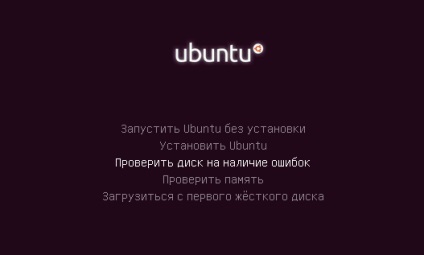
În cazul în care, după aceasta, sistemul încă nu boot-problema poate fi în incompatibilitatea conducătorului auto liber și echipamentul. Din fericire, aceasta este o soluție foarte simplă. Trebuie să utilizați parametrul kernel nomodeset. Acest mod este folosit pentru a rula un mod special de drivere. Pentru a începe trebuie să apăsați modul va fi cheia F6, apoi selectați din nou modul meniu nomodeset „cazuta“.
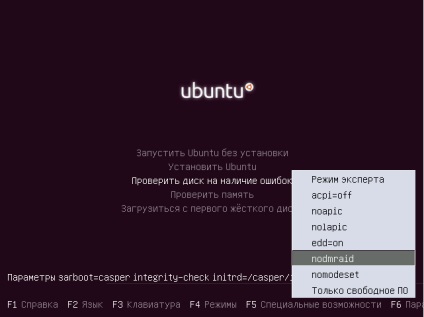
Apoi apăsați «ESC», și apoi Enter, și începe descărcarea.

După ce totul se face, puteți rula instalarea sistemului de operare. Ecran negru după instalarea Ubuntu, poate fi din nou cauzată din cauza incompatibilității echipamentului și trebuie să repete din nou toți pașii, pe care le-am descris mai sus. După aceea vi se cere să instaleze sistemul conducătorului auto necesar.
Ecran negru în Ubuntu pornire
Ecran negru în portbagaj Ubuntu, poate fi cauzata de mai multe motive, cum ar fi:
Am menționat deja cum să rezolve problema de „ecran negru la pornirea Ubuntu», în cazul în care a fost motivul pentru care incompatibilitatea echipamentelor. Acum să vorbim mai mult despre asta.
hardware incompatibil
Dacă hardware-ul nu este compatibil cu drivere grafice gratuite, atunci puteți încerca să rulați sistemul în modul nomodeset. Este necesar pentru a rula sistemul și a instala driver-ul proprietar.
Pentru a modifica parametrii kernel-ului de la Grub apăsați și setați-cadru cursorul la elementul dorit, apoi faceți clic pe „e“.
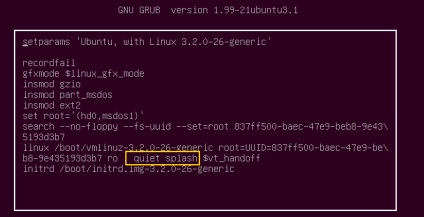
Mai departe, în capătul liniei trebuie decât să atașați «nomodeset» și se adaugă destul de stropi, este necesar să se afișeze procesul de boot în locul ecranului. Deci, puteți înțelege mai repede ceea ce problema este.
Ubuntu ecran negru pentru criptare
Dacă pentru un motiv oarecare, folosind criptarea HDD, și fă-o în LVM și modul de LUKS atunci problema poate fi în ea. Aceasta este, în cazul în care în timpul instalării veți obține un ecran negru pe Ubuntu 16.04, atunci aceasta poate însemna că sistemul pur și simplu vă solicită parola, dar nu se poate vedea. Puteți încerca, de asemenea, pentru a comuta între terminalele „virtuale“ folosind tasta Alt + dreapta și Alt + stânga. Acest lucru poate ajuta să se întoarcă înapoi la prompt parola.
Puteți încerca, de asemenea, să introduceți parola, și apoi apăsați Enter. În unele cazuri, acest lucru ar trebui să ajute. Dacă totul merge perfect, sistemul va porni respectiv.
driverul grafic de proprietate Nonoperating
Indiferent de modelul de placă grafică utilizați, puteți instala întotdeauna driverul pe sistemul corect. Care, la rândul său, poate provoca, de asemenea, ecran negru în Ubuntu.
Sistemul de operare în acest caz este de obicei încărcat, dar nu poate rula x-server. Să trecem la prima consolă virtuală, folosind comanda rapidă de la tastatură Ctrl + Alt + F1, apoi introduceți numele de utilizator și parola. Apoi, veți vedea de obicei prompt de intrare de linie de comandă.
Pentru a elimina driverul NVIDIA, efectuați:
$ Sudo apt-get purjare nvidia *
Pentru sistemele bazate pe AMD:
$ Sudo apt-get purge fglrx *
Există unele versiuni de drivere, de exemplu, NVIDIA fac diverse modificări la fișierul /etc/X11/xorg.conf, astfel încât va trebui să actualizați configurația serverului X:
$ Sudo dpkg-reconfigure xserver-xorg
Rămâne pentru a reporni sistemul:
corupție sistem de fișiere sau nume de disc
Am scris destul de multe informații cu privire la acest subiect. Am subliniat eroarea de mai sus. Acum să vorbim mai mult despre asta. Pentru a înțelege și de a rezolva problema cu lansarea sistemului. Pentru început, este de obicei sistemul de fișiere are capacitatea de a recupera în mod automat, în cazul în care din anumite motive nu sa întâmplat atunci utilizatorul primește un „ecran negru» Ubuntu. Puteți încerca să repare problema manual.
Pentru aceasta avem nevoie de modul de recuperare așa-numitele. Pentru a face acest lucru, mergeți la meniul grub, și selectați al doilea punct, numele și versiunea de Ubuntu, și între paranteze de recuperare Mod.
Sistemul ar trebui să descarce „Consol“ în cazul în care vă va face echipa.
Pentru a restaura un sistem Ubuntu fișier, introduceți:
În acest caz, / dev / hda1 este directorul rădăcină.
De asemenea, dacă ați folosit programul pentru a redimensiona partițiile hard disk Gparted, atunci motivul ar putea fi în această viață. Lucru este că partițiile pe disc în această configurație este determinată de sistem ca UUID, și această opțiune poate varia în funcție de mărimea sistemului, poziția, și alți parametri de hard disk.
Deci, acest lucru înseamnă că, dacă acest parametru este schimbat, sistemul nu poate găsi partiția potrivită pentru a începe. Pentru a remedia acest lucru, aveți nevoie de același mod de recuperare a sistemului de a stabili parametrii bootloader Grub și upgrade-l configurare Ubuntu:
sau, o astfel de realizare este posibilă:
Apoi, aveți nevoie pentru a reporni sistemul și dispozitivul respectiv.
ecran negru după actualizarea Ubuntu
Dacă instalați o actualizare sau după ce primiți un ecran negru Ubuntu, aceasta poate însemna că fișierele de pachete au fost deteriorate, nu pot fi pachete compatibile sau configurarea incorectă a noului sistem.
Bootloader Grub a sistemului va fi, de asemenea, resetate și optimizate, care va rezolva toate greșelile cu lansarea sistemului.
Ecran negru coajă
Dacă utilizați ramura de testare Ubuntu și atunci când un nou tip de actualizare, este posibil să vedeți un ecran negru in loc de shell-ul Unității 7. Acest lucru se poate datora diferitelor versiuni ale sistemului de operare. Pentru a rezolva această problemă cel mai simplu mod ar fi suficientă pentru a elimina setările și fișierele cache. Mai degrabă nu va șterge și redenumi. Aceasta va fi cea mai bună opțiune.
Pentru a restaura setările, să trecem la o consolă specială „virtuală“ Ctrl + Alt + F1 și păstrați-l numele de utilizator și parola.
Dacă utilizați Ubuntu cu Unity, atunci va trebui doar să introduceți aceste comenzi în consolă:
$ Dconf reset -f / org / Compiz /